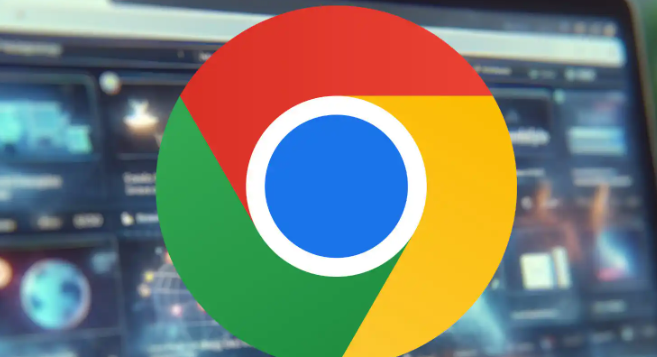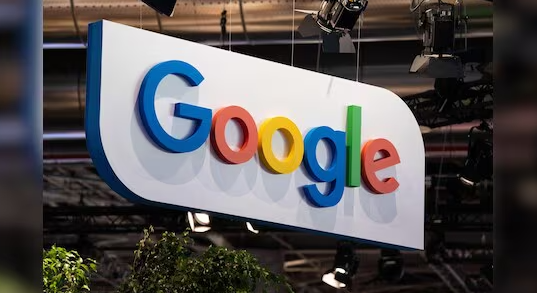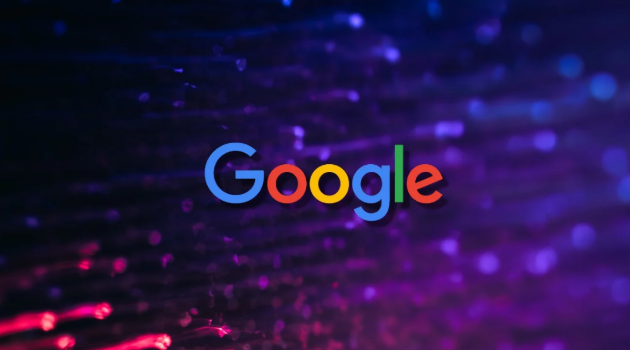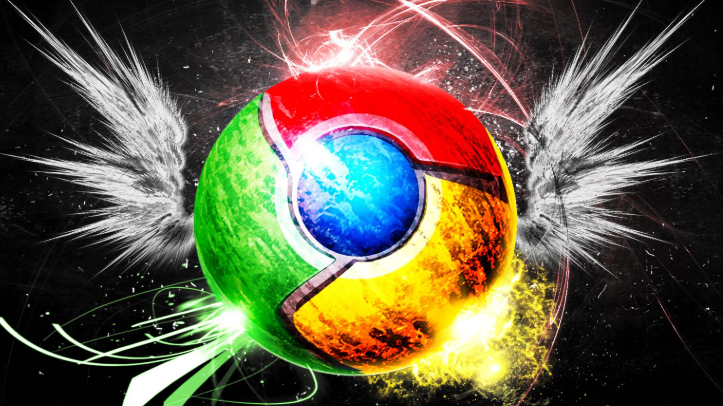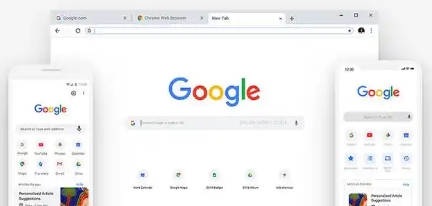当前位置:
首页 > google Chrome浏览器下载PDF无法打印的处理方案
google Chrome浏览器下载PDF无法打印的处理方案
时间:2025年07月13日
来源:谷歌浏览器官网
详情介绍
1. 检查打印机及设置:确保打印机已正确连接并开启,在打印对话框中选择正确的打印机,同时检查纸张尺寸、打印质量等设置是否合理,可尝试更换纸张或调整打印参数。
2. 查看PDF文件属性:部分PDF文件可能被加密导致无法打印,可查看文件属性或使用专业PDF工具检查解密。若文件损坏,可重新下载或获取完整文件。
3. 更新软件:更新Chrome浏览器版本,确保其稳定性和兼容性;同时检查并安装最新的打印机驱动程序,使打印机与系统兼容。
4. 尝试其他打印方式:可将PDF文件转换为图片格式后打印,或使用虚拟打印机生成新的PDF文件再尝试打印。
5. 检查浏览器扩展:某些浏览器插件可能会与Chrome的打印功能冲突。尝试禁用或删除不必要的插件,然后重试打印。
6. 清除浏览器缓存:缓存的临时文件也可能会导致打印问题。清除Chrome浏览器的缓存并重试打印。在Chrome中,转到设置 > 隐私和安全 > 清除浏览数据 > 选择“缓存图像和文件” > 清除数据。
7. 重置Chrome设置:重置Chrome设置可以解决各种浏览器问题,包括打印问题。在Chrome中,转到设置 > 高级 > 重置和清理 > 恢复到默认设置 > 重置设置。
8. 尝试其他打印机:如果上述步骤均不起作用,请尝试使用其他打印机打印该PDF文件。这将有助于排除打印机或计算机设置引起的问题。
9. 使用第三方PDF阅读器:如果问题仍然存在,请尝试使用第三方PDF阅读器,例如Adobe Acrobat Reader或Foxit Reader。这些阅读器拥有自己的打印功能,可能能够成功打印PDF文件。
总的来说,当Google Chrome浏览器下载的PDF无法打印时,可以从多个方面进行排查和处理,包括打印机及相关设置、PDF文件本身、浏览器及相关扩展等方面,通过逐一尝试不同的解决方法,有望解决PDF无法打印的问题。

1. 检查打印机及设置:确保打印机已正确连接并开启,在打印对话框中选择正确的打印机,同时检查纸张尺寸、打印质量等设置是否合理,可尝试更换纸张或调整打印参数。
2. 查看PDF文件属性:部分PDF文件可能被加密导致无法打印,可查看文件属性或使用专业PDF工具检查解密。若文件损坏,可重新下载或获取完整文件。
3. 更新软件:更新Chrome浏览器版本,确保其稳定性和兼容性;同时检查并安装最新的打印机驱动程序,使打印机与系统兼容。
4. 尝试其他打印方式:可将PDF文件转换为图片格式后打印,或使用虚拟打印机生成新的PDF文件再尝试打印。
5. 检查浏览器扩展:某些浏览器插件可能会与Chrome的打印功能冲突。尝试禁用或删除不必要的插件,然后重试打印。
6. 清除浏览器缓存:缓存的临时文件也可能会导致打印问题。清除Chrome浏览器的缓存并重试打印。在Chrome中,转到设置 > 隐私和安全 > 清除浏览数据 > 选择“缓存图像和文件” > 清除数据。
7. 重置Chrome设置:重置Chrome设置可以解决各种浏览器问题,包括打印问题。在Chrome中,转到设置 > 高级 > 重置和清理 > 恢复到默认设置 > 重置设置。
8. 尝试其他打印机:如果上述步骤均不起作用,请尝试使用其他打印机打印该PDF文件。这将有助于排除打印机或计算机设置引起的问题。
9. 使用第三方PDF阅读器:如果问题仍然存在,请尝试使用第三方PDF阅读器,例如Adobe Acrobat Reader或Foxit Reader。这些阅读器拥有自己的打印功能,可能能够成功打印PDF文件。
总的来说,当Google Chrome浏览器下载的PDF无法打印时,可以从多个方面进行排查和处理,包括打印机及相关设置、PDF文件本身、浏览器及相关扩展等方面,通过逐一尝试不同的解决方法,有望解决PDF无法打印的问题。